Scopri quanto è salutare e veloce il tuo disco rigido con queste due applicazioni Windows gratuite
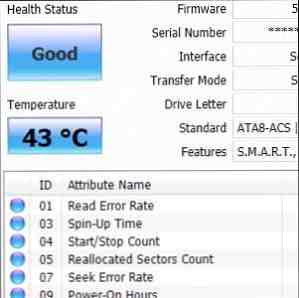
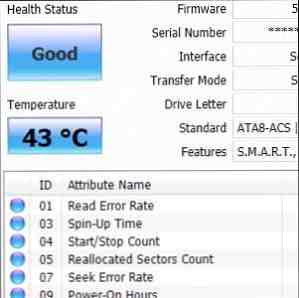 Tranne che per i fan, il tipico disco fisso è quasi l'unico pezzo di un computer moderno che ha ancora parti mobili. Mentre le unità a stato solido dovrebbero ottenere un'unità a stato solido (SSD)? [Opinione] Dovresti ottenere un Solid State Drive (SSD)? [Opinione] Se hai tenuto il passo con alcune delle ultime notizie sulle nuove parti del computer, potresti aver sentito parlare di SSD o unità a stato solido. Sono progettati per rimpiazzare il tuo disco rigido e lento e ... Leggi di più stanno diventando sempre più popolari ogni giorno, molti di noi usano ancora almeno un normale disco fisso, piatti rotanti e tutto il resto. Poiché questi piatti girano intorno a 5400 o 7200 PRM (e talvolta anche più velocemente) per innumerevoli ore, faresti bene a controllare la loro salute di tanto in tanto.
Tranne che per i fan, il tipico disco fisso è quasi l'unico pezzo di un computer moderno che ha ancora parti mobili. Mentre le unità a stato solido dovrebbero ottenere un'unità a stato solido (SSD)? [Opinione] Dovresti ottenere un Solid State Drive (SSD)? [Opinione] Se hai tenuto il passo con alcune delle ultime notizie sulle nuove parti del computer, potresti aver sentito parlare di SSD o unità a stato solido. Sono progettati per rimpiazzare il tuo disco rigido e lento e ... Leggi di più stanno diventando sempre più popolari ogni giorno, molti di noi usano ancora almeno un normale disco fisso, piatti rotanti e tutto il resto. Poiché questi piatti girano intorno a 5400 o 7200 PRM (e talvolta anche più velocemente) per innumerevoli ore, faresti bene a controllare la loro salute di tanto in tanto.
Inoltre, anche se il tuo disco rigido è perfettamente in salute, potrebbe comunque rappresentare un collo di bottiglia per le prestazioni sul tuo sistema: leggere e scrivere file su un normale disco fisso sono due delle operazioni più lente che i computer devono fare in questi giorni. Quindi, come puoi sapere se il tuo disco rigido è in salute e come puoi dire quanto è veloce?
Salute: CrystalDiskInfo

Per prima cosa, iniziamo con la salute. CrystalDiskInfo è uno strumento gratuito, di cui abbiamo parlato 4 Strumenti per prevedere e prevenire guasti del disco rigido 4 Strumenti per prevedere e prevenire guasti del disco rigido f C'è un componente nel tuo computer che prevedi di non eseguire prima, cosa sarebbe essere? Leggi più di tre anni fa. Bene, è ancora in circolazione, ed è ancora uno strumento eccellente. È in costante sviluppo, con l'ultima versione rilasciata all'inizio di marzo. CrystalDiskInfo consente di visualizzare una vasta gamma di informazioni sul disco rigido, utilizzando l'interfaccia di auto-monitoraggio S.M.A.R.T dell'unità. Ad esempio, possiamo vedere che il disco rigido sopra (la più recente unità del mio sistema) ha funzionato per 4.411 ore, ovvero 183 giorni, durante i quali ho riavviato il mio computer 28 volte. Questa è una curiosità interessante, ma ti consente anche di stimare quanto il tuo disco è vicino al fallimento: molti venditori specificano qualcosa chiamato “MTBF”, o “tempo medio prima del fallimento” per il loro disco rigido.
Un'altra importante metrica che puoi vedere sopra è la temperatura dell'unità, 43 gradi Celsius (se preferisci Fahrenheit, CrysalDiskInfo può farlo anche tu). Proprio come l'MTBF, queste informazioni possono essere utilizzate per stimare quanto bene sta facendo il tuo disco: ho cercato le specifiche di questo disco rigido (WD20EARX) e le ho trovate sul sito web di Western Digital. WD specifica una temperatura operativa da 0 a 60 gradi Celsius per questa unità, quindi ora so che sono nel raggio d'azione (anche se sulla sua fascia alta).
Altre misurazioni sono molto tecniche, ma fortunatamente CrystalDiskInfo semplifica la vita semplicemente affermando che lo stato di salute dell'unità è buono.
Velocità: DiskBench

Ora che sai quanto è sano il tuo disco rigido, è il momento di scoprire quanto è veloce, e questo è ciò che fa DiskBench. A differenza di CrystalDiskInfo, DiskBench non contiene grandi pulsanti e indicatori con codice colore: ottieni cinque schede molto professionali, e il gioco è fatto. Ogni scheda consente di eseguire un diverso tipo di test sul disco. Sopra puoi vedere il test di creazione del file batch: questo test crea rapidamente un numero di file e ti mostra per quanto tempo ciascuna operazione ha richiesto.
C'è uno molto cosa importante da tenere in considerazione quando si utilizza DiskBench: Come si può vedere sopra, l'applicazione consente di modificare le dimensioni del blocco utilizzate per la creazione di file. Per una ragione pazzesca, consente anche di specificare la dimensione del blocco in gigabyte (GB). Quando ho iniziato a testare DiskBench, ho scambiato questa impostazione per file dimensione piuttosto che dimensione del blocco e impostarlo su 2 GB. Il mio computer è completamente bloccato - Non vedo Windows 7 rimanere bloccato così a lungo da molto tempo. Non ero in grado di eseguire Task Manager o fare qualcos'altro per oltre quindici minuti, e ho finito con il riavvio del computer. pauroso.
Quindi ancora: la dimensione del blocco è non come la dimensione del file. Se vuoi un file più grande, devi aumentare il numero di blocchi (“Numero iniziale di blocchi” e “Aumento del blocco” nel particolare test di cui sopra).
Detto questo, DiskBench fornisce parametri interessanti e consente di decidere dove posizionare i file di pagina e altri file importanti.
Suggerisci altri strumenti di benchmark gratuiti
Quando vuoi misurare la salute del tuo disco rigido, cosa usi? Hai già fatto il salto verso un SSD??
Scopri di più su: Manutenzione del computer, disco rigido.


